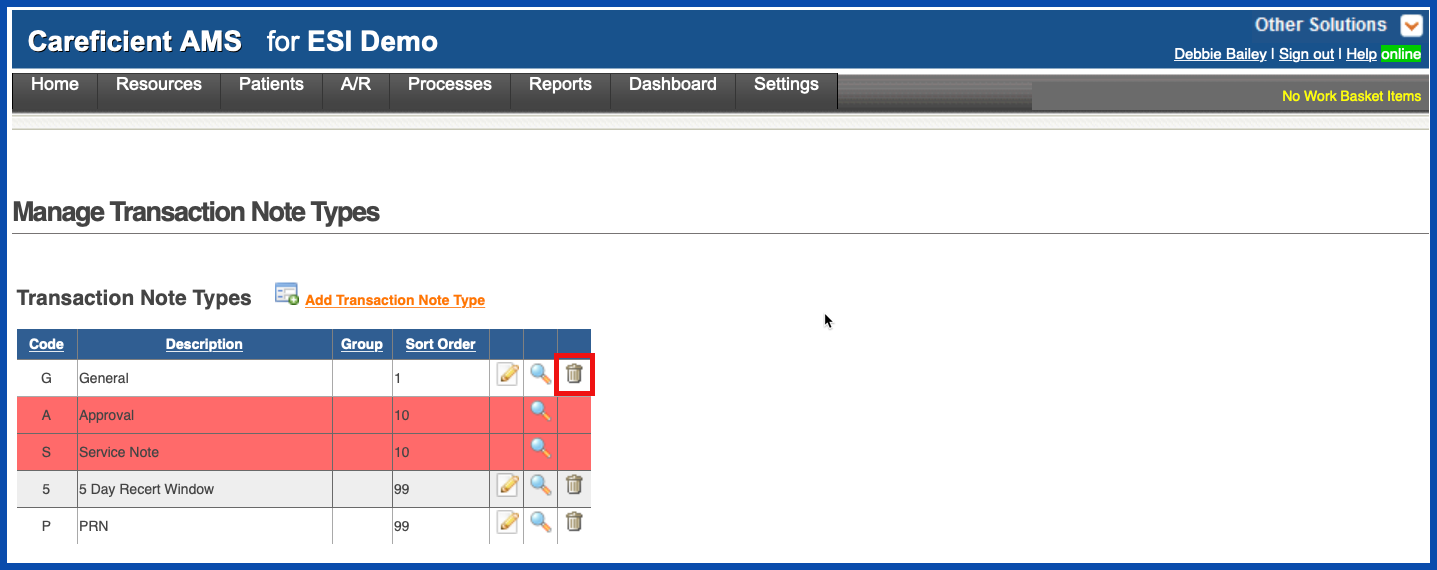EDIT TRANSACTION NOTE TYPE
To edit a Transaction Note Type, click on the edit pencil. You can also end a Transaction Note Type by adding an end date.
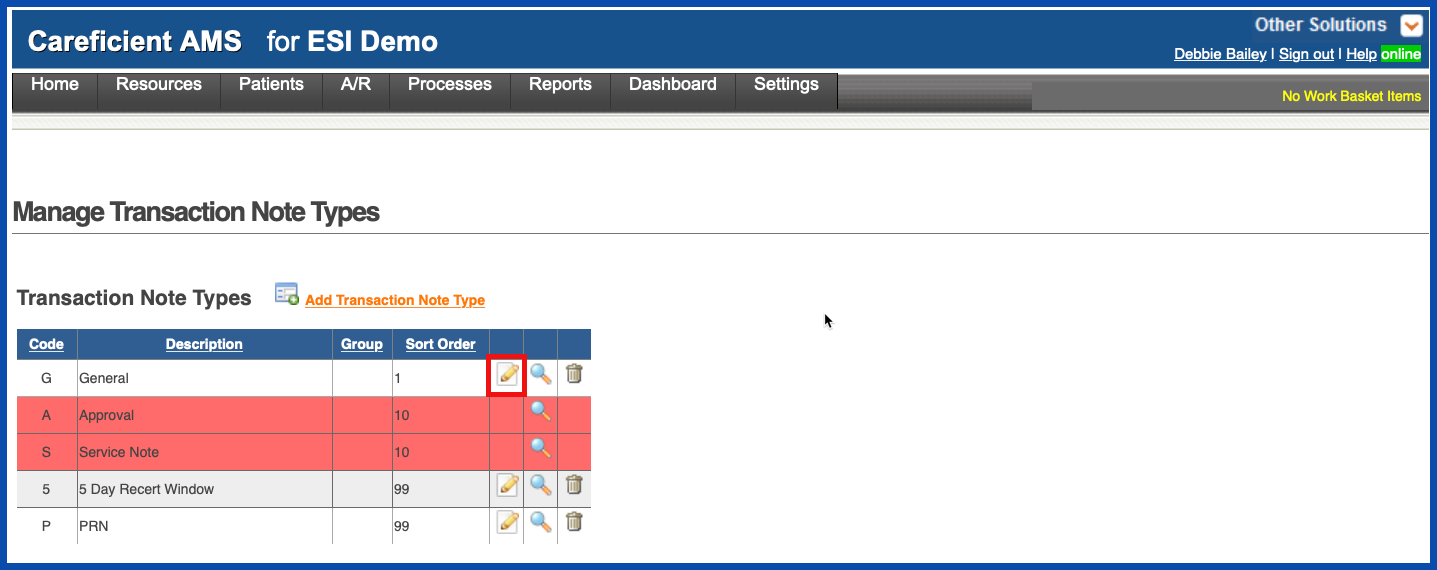
Make your changes and click on the "Update" button.
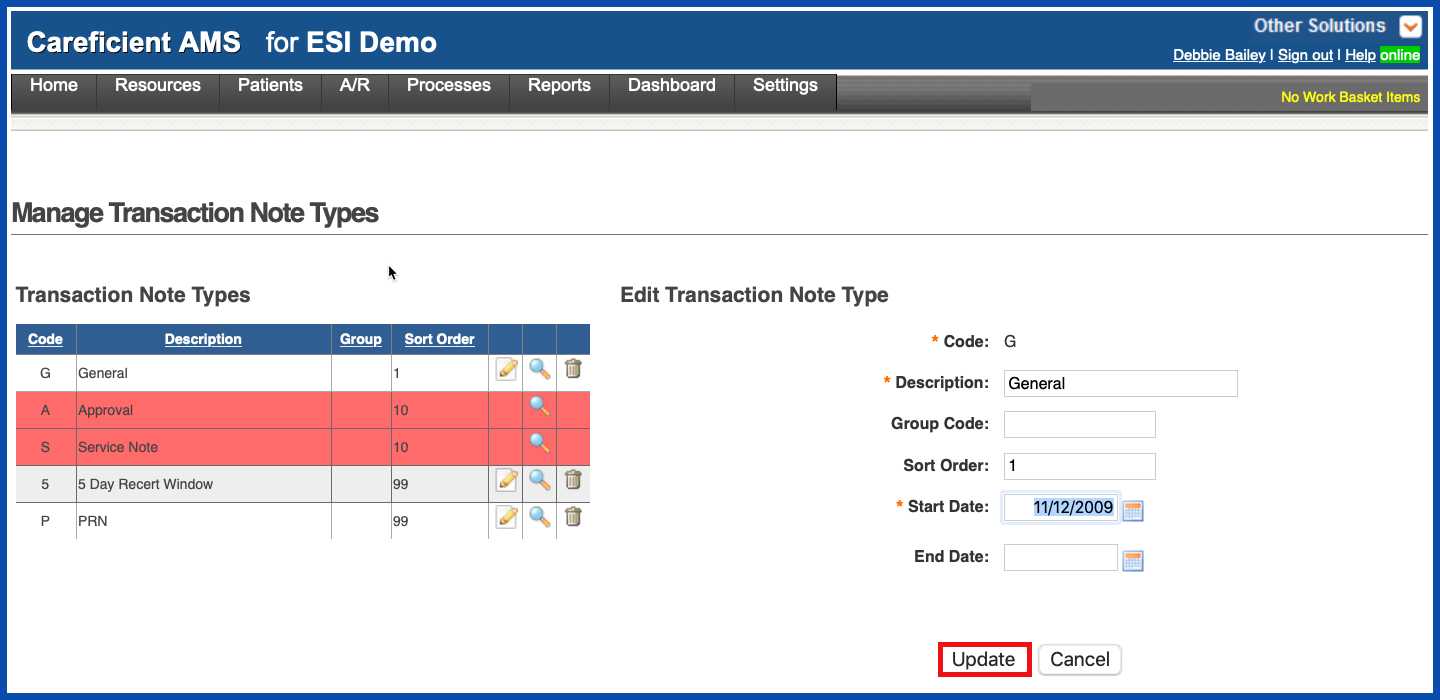
VIEW TRANSACTION NOTE TYPE
To view a Transaction Note Type, click on the magnifying glass
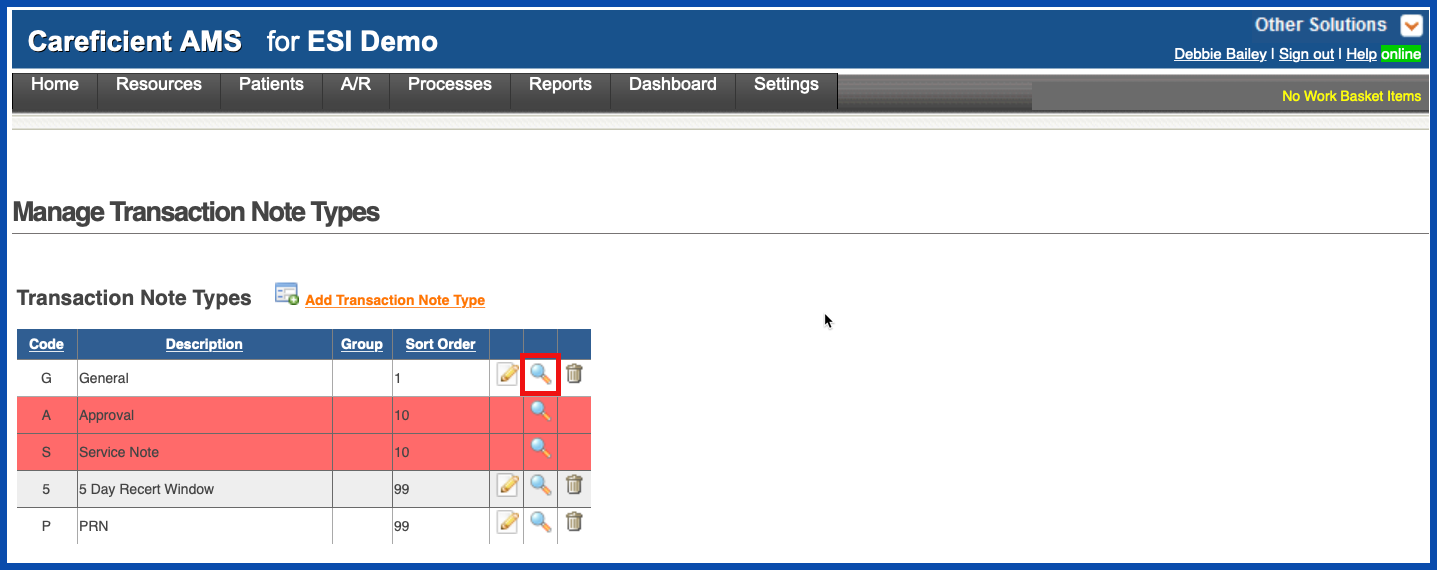
The Preview Screen appears
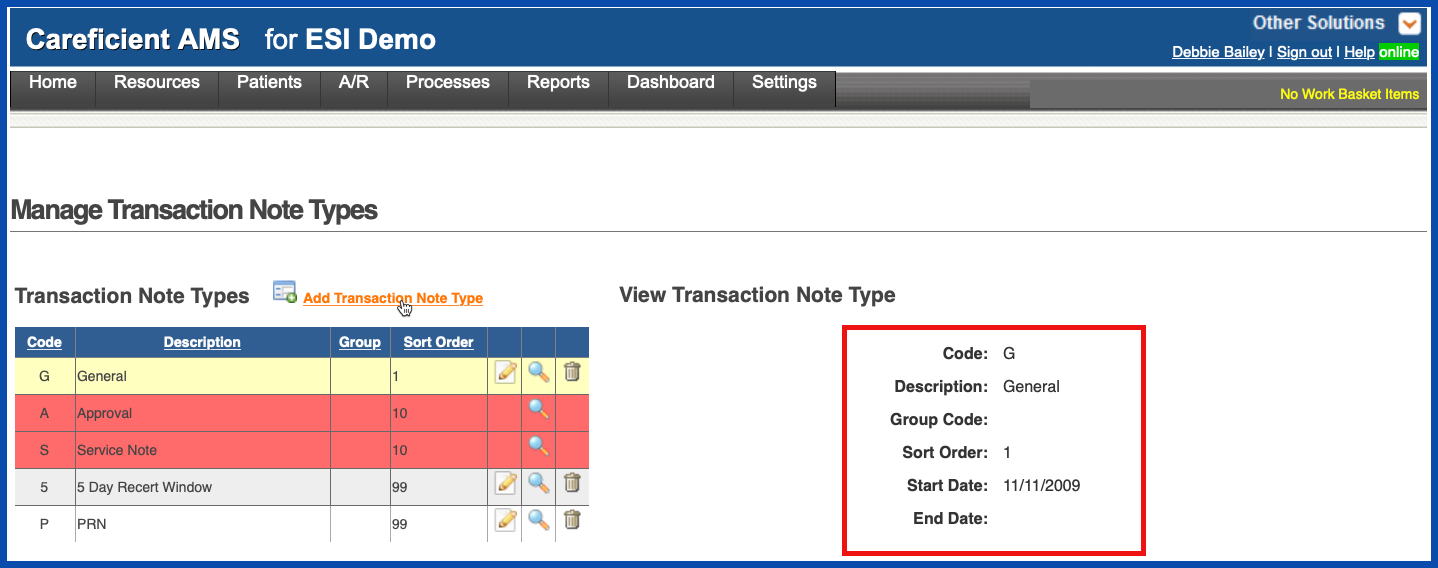
DELETE TRANSACTION NOTE TYPE
To delete a Transaction Note Type, click on the trash can